windows11rar文件怎么打开 Win11 rar文件怎么解压缩
更新时间:2023-08-12 15:07:08作者:jiang
windows11rar文件怎么打开,在日常使用电脑的过程中,我们经常会遇到需要解压缩RAR文件的情况,而随着Windows 11的推出,许多用户可能对如何打开和解压缩Win11 RAR文件感到困惑。RAR文件作为一种常见的压缩文件格式,它可以有效地减小文件大小,方便文件的传输和存储。对于那些不熟悉RAR文件的人来说,打开和解压缩可能会成为一个棘手的问题。在本文中我们将探讨如何在Windows 11操作系统下打开和解压缩RAR文件,以帮助用户更好地利用这一功能。
方法如下:
1.点击显示更多选项
在电脑上找到rar文件,鼠标右击。点击显示更多选项。
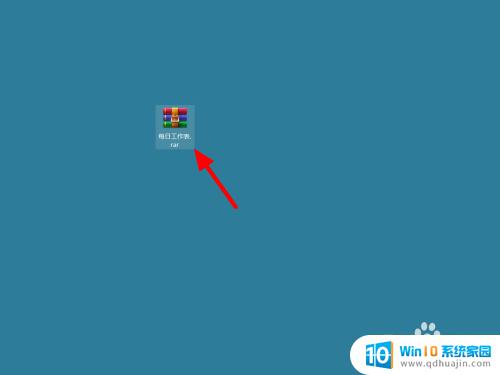
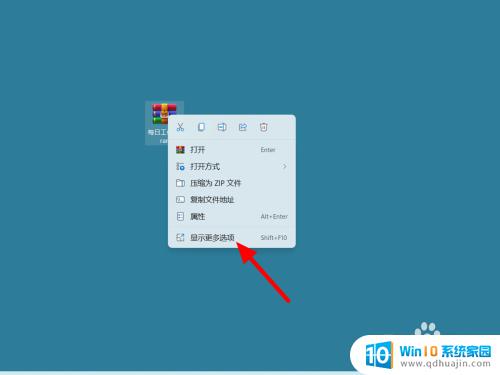
2.点击解压
在更多选项下,点击解压到当前文件夹。
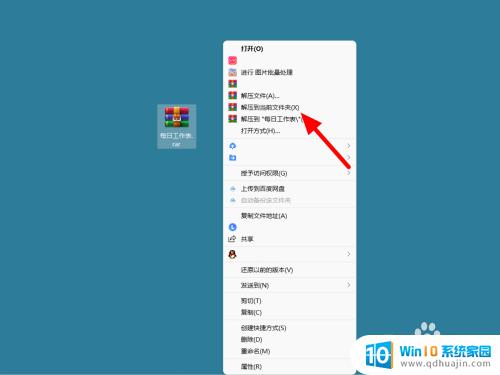
3.打开成功
这样就打开rar文件成功。
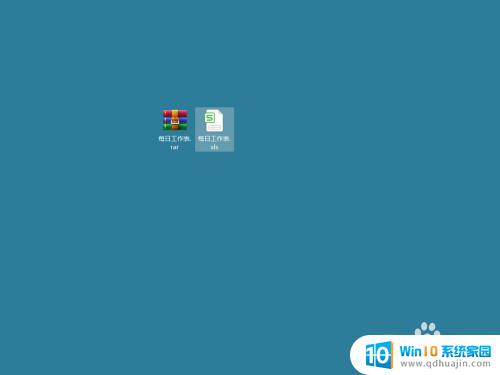
以上是如何打开Windows 11 rar文件的全部内容,有需要的用户可以按照本文提供的步骤进行操作,希望对大家有所帮助。





